Какой пароль от вайфая билайн. Как узнать пароль от своего wifi роутера в сети Ростелеком, Билайн. Восстанавливаем пароль от роутера
Компания Билайн предоставляет всем желающим возможность купить в своем салоне фирменные многофункциональные устройства, отвечающие современным требованиям сети wifi. Теперь каждому клиенту открыт доступ к модели, наиболее подходящей его требованиям. Вне зависимости от производителя, на роутере обязательно должен стоять пароль.
Пароль преследует единственную цель – сделать оплаченную вами зону wifi безопасной. К сожалению, сегодня очень распространенное явление, когда посторонние люди угадывают код доступа, и без разрешения хозяина пользуются его интернетом. Это может негативно сказаться не только на качестве трафика, но и спровоцировать потерю ценной информации с компьютеров или гаджетов. Поэтому специалисты советуют менять ключ на wifi ежемесячно и каждый раз делать его максимально сложным. Для этого рекомендуется использовать комбинацию с цифр, символов, больших и маленьких латинских букв. Так же это удобно, изменить пароль на более запоминающийся Вам.
Сменить пароль не так сложно, поэтому даже начинающий пользователь сможет это сделать. Чтобы успешно все изменить, необходимо учесть особенности каждого маршрутизатора wifi.
Смена пароля на Smart Box
Недавно в авторизованных салонах компании Билайн появилась возможность купить новый брендированный маршрутизатор Smart Box. Его относят к технически усовершенствованным устройствам, благодаря поддержанию скорости свыше 250 Мбит/с. Если вы успели купить себе эту новинку и желаете обезопасить свою сеть и сменить старый пароль, выполните следующие действия:
1. Проверьте подключение компьютера и маршрутизатора к сети.
2. Запустите браузер, и в адресной наберите «192.168.1.1». Таким образом вам откроется страница приветствия. На ней кликните «Продолжить»
3. Введите «admin» напротив «Имя пользователя» и «Пароль» в окне идентификации. Затем нажмите кнопкой мышки на «Продолжить».

4. После завершения авторизации откроется окно доступа ко всем настройкам устройства.
5. Открываете «Расширенные настройки».
6. Переходите в раздел «Wi-Fi». Здесь нажимаете на «Безопасность».
7. В «Аутентификации» поставьте максимально надежное значение «WPA2-PSK».
8. В строке «SSID» введите новое имя своей сети.
9. В строке «PSK» вписываете секретную комбинацию и кликаете мышкой «Сохранить».

Чтобы на роутере начали действовать введенные изменения, перезагрузите его и входите в сеть Билайн уже по этим данным.
Смена пароля на Zyxel Keenetic Ultra
Тайваньская фирма Zyxel занимает одно из лидирующих мест на рынке оборудования для Интернета. Ее продукция знаменита на весь мир, поэтому компания Билайн позаботилась о том, что бы ее клиенты пользовались только лучшими товарами каждый день. Несмотря на брендовость, изменить код доступа к сети на этом роутере сможет каждый. Для этого надо выполнить несколько простых действий:
1. Откройте браузер.
2. Введите «192.168.0.1» в поисковое поле.
3. Прибор затребует идентификационные данные. Для этого впишите «admin» в пустых строках.
4. После успешного ввода на мониторе всплывет окно всех настроек устройства.
5. Снизу будет нужная вкладка «Сеть wifi».
6. В пункте «Защита сети» ставите только «WPA2-PSK». Это самый надежный тип защиты.
7. В «Ключе сети» набираете новый пароль.
8. Кликаете «Применить».

Чтобы не было проблем с подключением к сети Билайн, запустите на роутере перезагрузку. Затем введите новый код доступа на всех своих гаджетах и наслаждайтесь высокоскоростным интернетом.
Смена пароля на ZTE MF90
Современный маршрутизатор, поддерживающий 4G – идеальный вариант для поездок. Пользователи отмечают его приятный внешний вид, простоту в эксплуатации, надежное соединение и длительную работу батареи. Чтобы поменять пароль на этом роутере, необходимо потратить пять минут времени и выполнить несколько несложный действий:
1. Запустить браузер.
2. В адресном поле ввести «192.168.1.1», кликнуть на «Enter».
3. В авторизационном поле введите «Admin» напротив логина и пароля. Если ранее уже ставилось ограничение на вашу сеть, тогда вводите эти данные.
4. Перейти в «Wifi».
5. Заполните «Имя сети SSID».
6. В поле «Тип шифрования сети» ставите «WPA2-PSK».
7. Ниже в соответствующей строке вводите новый пароль.

Обязательно перезагрузите устройство для успешной дальнейшей работы всех электронных устройств с новой секретной комбинацией.
Смена пароля Huawei E355 (3G Wi-Fi)
Официально этот качественный 3G маршрутизатор называется Huawei E355. Китайская фирма Huawei уже много лет специализируется на выпуске современных приборов для работы в Интернете, поэтому ведущие компании связи предоставляют их своим клиентам. Конечно, Билайн не стал исключением. Чтобы быстро поменять ключ доступа на этом устройстве, выполните следующее:
1. Запустите браузер.
2. В поиске наберите «192.168.3.1»
3. На мониторе появится начальная страница, где показан сигнал и подключение. Ниже можно увидеть количество подключений.
4. Справа вверху ссылка «Log In», по которой требуется пройти.


6. Завершив авторизацию, откройте вкладку «Settings».
7. Откройте раздел «WLAN», а в нем подраздел «WLAN Basic Settings».
8. В строке «NAME (SSID)» вводите имя своей сети.
9. В «Authentication» ставите «WPA/WPA2-PSK».
10. В строке «WPA pre-shared key» можно поменять старый код доступа на новый.
11. Нажимаете «Apply» для сохранения настроек на роутере.

После успешного сохранения перезагрузите устройство, чтобы безопасно работать в сети wifi от Билайн. Не забудьте сменить код доступа на всех гаджетах.
Чтобы пароль был надежным, запомните следующие рекомендации:
- Не используйте ФИО, даты рождения родственников и близких людей.
- Клички питомцев тоже легко угадываются.
- Не используйте легкие цифровые комбинации.
- Вписывайте ключ только латинскими буквами.
- Чередуйте заглавные и прописные буквы, цифры и символы.
- Если вы сомневаетесь, что придуманный пароль не достаточно сложный, проверьте его специальными программками, которые можно найти в интернете.
Пусть это будет хаотичный бессмысленный буквенный набор, перемешанный с цифровыми значениями. Изначально запишите его на листке бумаги, поместите на видное место, и только потом принимайтесь за смену данных. Выполняйте эти простые действия не реже месяца и можете не волноваться о качестве сети и сохранности персональных данных.
Нашли опечатку? Выделите текст и нажмите Ctrl + Enter
Wi-Fi выгодно отличается от традиционных методов подключения к интернету отсутствием бесконечных проводов и привязки к единому месту работы и посещения сайтов. Но беспроводное соединение имеет несколько слабостей, а основной из них следует назвать уязвимость перед злоумышленниками. Простейший способ защитить собственный компьютер и личные данные от действий мошенников заключается в установке максимально сложного кода доступа к сети. Но не каждый пользователь знает, как поменять пароль на wifi роутере Билайн. Более того, некоторым абонентам неизвестно как восстановить правильную комбинацию, если она оказалась забыта. Но в реальности упомянутый процедуры не содержат ничего сложного, а их успешное завершение под силу любому человеку. Главное, не торопиться с решениями и подойти к поставленной задаче максимально серьёзно и основательно.
Выше уже упоминалось об основных причинах, побуждающих владельцев роутеров сменить секретную комбинацию для подключения. Принять подобное решение их заставляет желание обезопасить себя от посягательств злоумышленников. Если заострить внимание на всех существующих причинах внести изменения в настройки доступа прибора, окажется, что актуальнее всего:
- желание ограничить доступ к трафику посторонних людей, соседей, детей, слишком много проводящих времени в интернете;
- защита персональных данных от мошенников;
- снижение вероятности взлома устройства и получения посторонними людьми контроля над техникой;
- повышение финансовой безопасности (при использовании интернет-банкинга, виртуальных кошельков и платёжных систем).
Существуют и иные основания, заставляющие абонентов Beeline задуматься о смене ключа доступа к сети.
Как узнать пароль от вай фай Билайн?
Существует 3 основные ситуации, в которых используются разные способы уточнить пароль:
- когда у пользователя имеются доступные источники информации;
- когда подобные источники отсутствуют;
- когда секретный код изменён.
В первом случае требуется:
- посмотреть на корпус прибора и найти наклейку с указанием сведений для авторизации и IP;
- отыскать аналогичные сведения в абонентском договоре;
- изучить прилагающуюся к оборудованию документацию и найти интересующиеся комбинации там.
Вторая ситуация (при потере документации, стирании надписей на наклейке) потребует звонка в с просьбой о помощи консультантов. Если звонок не поможет, останется посетить офис, где заключался абонентский договор, и попросить копию документов. Оба метода потребуют использования паспорта для подтверждения личности клиента.
В последней описанной ситуации, когда вспомнить изменённую ранее комбинацию не удаётся, поможет сброс настроек. Для сброса достаточно зажать соответствующую кнопку (Reset) оборудования на 10 секунд. После чего восстановятся базовые параметры и настройки, и пользователям останется любым из описанных выше методов получения информации.
Как сменить пароль на Wi-Fi роутере Билайн?
Желающим выяснить, как поменять пароль на вай фай роутере Билайн, следует учитывать, что методика смены окажется предельно схожей, независимо от модели оборудования. Поэтому, ели у абонента отсутствует подробная инструкция, уму достаточно следовать инструкции, предложенной ниже, не забывая учитывать индивидуальные особенности установленной у него техники. Для внесения изменений понадобится:
- открыть любой доступный браузер;
- вписать в адресную строку указанный на приборе IP адрес (обычно 192.168.1.1);
- пройти авторизацию, воспользовавшись стандартными комбинациями для входа;
- зайти в настройки безопасности;
- указать в качестве оптимального типа шифрования сети WPA2;
- ввести в поле SSID символы для обозначения сети;
- выбрать надёжный пароль;
- сохранить внесённые изменения;
- перезагрузить устройство.
После чего изменения вступят в силу, и подключаться к интернету придётся с учётом внесённых изменений.
Смена пароля на Smart box
Учитывая сходство процедуры внесения изменений, нет никакого смысла повторно описывать процесс. Гораздо разумнее присмотреться к отличительным особенностям, характерным каждой отдельно взятой модели. Так, владельцам Smart box стоит помнить, что:
- раздел, посвящённый безопасности, находится во вкладке wifi;
- обновлённый код придётся вписывать в окошко PSK.
В остальном процесс полностью совпадает с описанным выше, поэтому никаких неожиданностей пользователей не ожидает.

Смена пароля на Zyxel Keenetic Ultra
Данный производитель предлагает владельцам собственного оборудования:
- войти в сетевой интерфейс, воспользовавшись адресом 192.168.0.1;
- напечатать для авторизации в каждую графу admin;
- обновлённый секретный код требуется вносить в строку с подписью «ключ сети».
Иных особенностей производителем не предусмотрено, поэтому справиться с поставленной задачей сумеет каждый абонент Beeline. Главное, заранее задуматься о выборе надёжной надписи или набора символов.
Смена пароля на ZTE MF90
Желающим изменить пароль на wifi роутере указанной выше марки стоит вернуться немного выше и повторно ознакомиться с подробной инструкцией. Она полностью совпадает с подходящим процессом, поэтому описать что-то дополнительное невозможно.
Важно добавить, выбранной пользователем имя и код доступа будут использоваться не только для подключения, но и авторизации, поэтому стоит своевременно записать или сохранить их в надёжном месте.
В случае, если нужные сведения оказались забыты, стоит воспользоваться указанной выше рекомендаций и сбросить настройки до базового, заводского уровня.
Смена пароля Huawei E55 (3G Wi-Fi)
Основная особенность Huawei в англоязычном исполнении личного кабинета. Поэтому, чтобы незнакомые с английским языком пользователи не сталкивались с огромными сложностями и проблемами с доступом, стоит воспользоваться следующим путём после входа в аккаунт:
- Settings;
- WLAN;
- WLAN Basic Setting;
- имя вводится в графе SSID;
- для ввода нового кода придётся кликнуть окно рядом с надписью WPA Pre-shared key;
- сохранение производится нажатием кнопки Apply.
Практически каждая современная семья не представляет своей жизни без интернета. Поэтому, на сегодняшний день, Wi-Fi роутеры пользуются большой популярностью. Но бывают ситуации, когда пользователи не могут вспомнить пароль от него и начинают всяческими способами пытаться его восстановить.
Чтобы такого не произошло, все провайдеры просят записывать password , например в записной книжке.
Некоторые продвинутые пользователи интернета пытаются взломать свойWi-Fi маршрутизатор, но, как правило, это не приносит ожидаемого результата.
Зачастую, вопрос о пароле возникает тогда, когда необходимо подсоединить новое устройство к Wi-Fi.
Ищем password от WI-FI в «Связке ключей» в OS X
В OS X хранятся все пароли от интернет сетей к которым вы когда-то подключались и естественно, они вам доступны.
Для этого:
- находим папку “Все программы” и ищем раздел “Система”;
- нажимаем на свою домашнюю сеть и кликаем на кнопочку “i” (информация);
- в появившемся окошке отмечаем строку “Отображать пароль” галочкой и вводим данные администратора. Таким образом, вам отобразится ваш password.
Как восстановить пароль от Wi-FI роутера фирмы Ростелеком?
Когда компьютер работает на ОС Windows 7, то данный процесс не потребует от вас особых усилий. Здесь нужно выполнить ряд следующих действий:
- нажать правой кнопкой мышки по пункту «Беспроводное соединение». Он находится в строке уведомлений;
- находим сети в активном состоянии и нажимаем на ту, которая светится синим. Затем, нажимаем левой кнопкой мышки. Появляется окошко «Состояние беспроводной сети»;
- переходим к пункту “Безопасность” и устанавливаем отметку возле опции «Отобразить вводимый password «.
Как быть, когда панель управления не показывает иконку «Управления беспроводными сетями»?
Тогда необходимо найти иконку «Подключения». При нажатии должны появиться доступные подключения к интернету. Там нужно найти и кликнуть правой кнопкой мышки, после чего появляется окошко “Свойства”.
На видео — как узнать пароль от своего wifi роутера:
Если все сделано правильно, то в текстовой строке “Ключ безопасности сети” появится ваша комбинация символов в качестве password .
Когда установить отметку невозможно или же не виден ваш пароль, то тогда следует перейти к настройкам маршрутизатора.
Восстанавливаем пароль от Wi-FI роутера от фирмы Билайн
Вернуть свой пароль можно осуществить двумя способами:
Через компьютер и сам роутер. При помощи компьютера password восстанавливается таким же образом, как мы описывали выше.
Как же восстановить пароль через настройки самого интернет устройства?
Заходим в интерфейс интернет устройства, находим адресную строчку в браузере, где пишем 192.168.1.1, либо 192.168.0.1. После этого система потребует ввести данные, а именно password и login.
Многие пользователи при настройке роутера не изменяют их, поэтому вводим по умолчанию:
- логин — admin
- пароль — admin или 1234.
Находим пункт Wireless (беспроводные сети), ищем Wirelesssecurity (защита беспроводной сети) и отмечаем пункт PSK Password (пароль), там и отобразится нужный пароль.
Когда при настройке интернет устройства вы все-таки меняли логин и пароль, то придется сбросить роутер до заводских настроек.
На всех устройствах сзади есть кнопка для сброса. Нажимаем ее и удерживаем 10 секунд. В некоторых роутерах кнопка нажимается с помощью спицы или другой тонкой палочки.
Затем маршрутизатор полностью сбросит свои конфигурации и вам потребуется заново его настроить. Только при настройке не забудьте записать свой password , дабы не повторились подобные проблемы.
Роутер – это устройство, с помощью которого пользователи могут обмениваться данными, используя для входа точку доступа. Перед тем как использовать гаджет, понадобится произвести его настройку и сменить параметры в интерфейсе.
Доступ в интернет для пользователей роутера возможен только при вводе кода, что обеспечивает безопасность при приеме и передаче данных. При покупке устройства и включении его в сеть, абоненту нужно произвести настройку и войти в интерфейс роутера. Для этого оператор устанавливает стандартные данные, логин и пароль в большинстве случаев одинаковы для всех устройств, поэтому, несмотря на их наличие, они являются ненадежными.
Закономерно, что клиенты захотят сменить шифровое значение, чтобы посторонние лица не смогли перенастроить роутер, и использовать точку доступа для входа в интернет. Помимо того, что другие люди могут завладеть различными данными (например, кодами для входа на другие сайты), они будут тратить гигабайты и снижать скорость работы роутера.
Как сменить пароль на роутере Билайн
Рассмотрим алгоритм смены пароля на основных моделях роутера Билайн.
Оформив договор с провайдером, и получив устройство, пользователь может начать настройку. Для этого понадобится воспользоваться следующим алгоритмом действий:

Этот роутер отличается от стандартных моделей не только внешними параметрами, его программное обеспечение также оригинально. Необходимо выполнить следующий алгоритм действий, чтобы изменить заводские параметры:

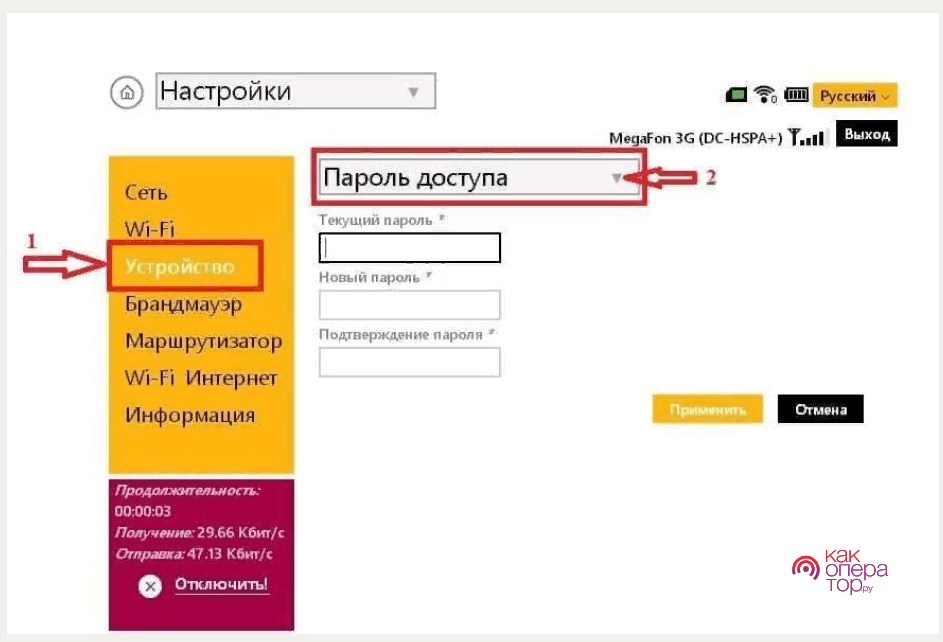
Смена пароля Huawei E55 (3G Wi-Fi)
Отличительной характеристикой роутера является англоязычный интерфейс маршрутизатора. Потребуется внимательно выбирать команды, тогда настройка будет успешной. Пользователю необходимо:
- Включить компьютер и роутер в сеть, проверить работу обоих устройств. Соединить их посредством кабеля;
- Открыть любой браузер и ввести в адресную строку 192.168.0.1. Если программа выдает ошибку, то можно попробовать изменить адрес на 192.168.3.1, далее нажать Enter;
- Скопировать пароль с этикетки устройства в нужную строку, и войти в интерфейс роутера;
- Пользователю нужно нажать на раздел «Settings», а затем навести курсор мышки на пункт «WLAN»;
- Затем нужно кликнуть по пункту «WLAN Basic Setting». Откроется новое меню, где нужно будет вводить все данные. Имя пользователя указывается в графе «SSID»;
- Для того чтобы появилась строка ввода и изменения пароля, абоненту Beeline следует поставить галочку на пункте «WPA Pre-shared key», после чего высветится поле «Password»;
- В новой строке нужно указать придуманный пароль. Желательно скопировать его в базовое приложение «Блокнот», либо переписать в ежедневник, чтобы не забыть. Для завершения настроек следует нажать на команду «Apply». Теперь пароль успешно изменен с дефолтного на пользовательское значение.
Чтобы изменить шифр на этой модели роутера может потребоваться сброс настроек, для этого нужно нажать на клавишу «Reset» на задней части роутера, где расположены порты. Однако сначала следует попробовать установить новый пароль без сброса, он необходим только при ошибке в смене пароля. Пользователю потребуется:

Как узнать свой пароль на роутере Билайн
Ниже приведена таблица с наиболее вероятными данными для входа у различных моделей роутеров.
Однако, несмотря на то, что заводские параметры часто совпадают, в некоторых случаях все же нужно свериться со значениями, которые указаны на самом устройстве:
- Понадобится выключить роутер из сети и найти наклейку на корпусе устройства, обычно она находится снизу;
- На этикетке следует обратить внимание на «Username» и «Password», в первой строке указан логин, во второй пароль. На некоторых моделях данные указаны на русском языке. Нужно продублировать пароль в окно компьютера или ноутбука, с которого происходит настройка роутера и авторизоваться.
Если пользователь забыл установленный собственноручно пароль и не может подобрать верную комбинацию, то в таком случае придется сделать сброс настроек до заводских. Далее нужно зайти в интерфейс роутера, введя старые значения, указанные на этикетке устройства, а затем заново сменить шифр.
Защита вашего WiFi чрезвычайно важна, другие люди могут использовать вашу роутер, тем самым нагружая скорость передачи или даже загружать нелегальный контент (в некоторых странах за это можно нести ответственность)! Вот почему добавление надежного пароля в вашу сеть WiFi имеет первостепенное значение.
Как узнать пароль подключенного Wi-Fi?
Однако добавление надежного пароля на вашем WiFi также означает, что вы должны запомнить его и сохранить его в безопасности. Таким образом, есть также вероятность, что вы можете потерять пароль или забыть его (потому что он был сложным …). Если это случилось с вами, существует множество способов восстановить пароль WiFi.
Кстати, ранее мы писали о том, . Возможно вам также будет интересная и эта статья.
В этом уроке мы покажем вам, как узнать свой пароль от Wi-Fi различными способами, чтобы вы могли использовать любой метод, который вам наиболее удобен.
Метод №1: найти пароль в Windows
Пароль сохраняется на вашем ПК, чтобы получить к нему доступ, щелкните значок сети, расположенный в системном трее в нижнем правом углу экрана. Оттуда нажмите «Открыть центр управления сетями и общим доступом».

В открывшемся окне нажмите «изменить параметры адаптера» в левом меню.

Теперь щелкните правой кнопкой мыши на беспроводном адаптере, который вы хотите восстановить, и в контекстном меню выберите «Состояние».

Откроется новое окно, в нем нажмите «Свойства беспроводной сети».

В разделе «Безопасность» вы увидите тип шифрования пароля, а также ваш пароль WiFi (скрытый). Просто нажмите «Показать символы», и отобразится ваш пароль. Скопируйте его и сохраните в безопасном месте или просто запишите.

Способ № 2: Проверьте свой модем
Если вы не изменили пароль по умолчанию, который поставляется с вашим модемом, то есть вероятность, что он будет напечатан на вашем модеме. Вы должны проверить базу или заднюю часть вашего модема и посмотреть, напечатан ли там пароль или нет.
Там уже можно будет узнать свой пароль от Wi-Fi .
Метод № 3: используйте выделенный инструмент
Вы также можете использовать сторонний инструмент восстановления пароля для восстановления пароля из реестра Windows. WirelessKeyView, разработанный Nirsoft, отлично работает в этой ситуации. Nirsoft отвечает за сотни бесплатных утилит, включая инструменты для восстановления паролей и ключей, таких как ключ продукта Windows.
Просто скачайте инструмент (инструмент находится в конце ссылки), это действительно крошечный файл размером всего 65 КБ, и он будет в формате Zip. Вам нужно будет извлечь файл с помощью подходящего инструмента и запустить программу WirelessKeyView (нет необходимости в установке). Если у вас еще нет установленного инструмента, вам придется загрузить его с помощью другого соединения или с помощью кабеля Ethernet для подключения.
Как только программа запустится, вы автоматически увидите все пароли WiFi, сохраненные в вашем реестре Windows (пароли всех подключений, к которым вы подключились).
Просто найдите имя сети, в которой вы хотите восстановить пароль, и его пароль будет находиться под заголовком «Key (Ascii)».
Способ № 4: Из настроек маршрутизатора
Узнать свой пароль от Wi-Fi довольно легко и для этого есть огромное количество вариантов, которые мы вам предоставили. Этот вариант будет удобный, если вы уверенный пользователь Windows.
Чтобы получить доступ к настройкам маршрутизатора, вам сначала нужно подключиться к сети, в которой вы хотите восстановить пароль. Теперь, когда вы не можете получить доступ к сети, поскольку вы не знаете пароль, вам придется физически подключить маршрутизатор к вашему компьютеру с помощью кабеля Ethernet (он поставляется вместе с маршрутизатором).
Если вы потеряли Ethernet-кабель, то лучше пропустить этот шаг и двигаться дальше. Подключите кабель Ethernet к компьютеру и маршрутизатору и подключите его (он автоматически подключится к Интернету).
Теперь откройте браузер и введите IP-адрес маршрутизатора в поле «Поиск». Самый общий IP-адрес — 192.168.1.0, 192.168.0.1 и 192.168.1.1, попробуйте эти три, если вы не знаете IP-адрес своего маршрутизатора и нажмите Enter.
Вы также можете посмотреть модель маршрутизатора в Интернете и посмотреть, можете ли вы получить IP-адрес (если оба вышеуказанных не работают).
Как только вы нажмете enter, вам будет предложено ввести имя пользователя и пароль. Имя пользователя будет «admin», и пароль будет либо «admin», либо «password». Если оба эти пароля не работают, оставьте поле «Пароль» пустым и нажмите «Войти ».

Примечание . Интерфейс отличается для каждого маршрутизатора, поэтому нет прямого ответа на запрос пароля. Тем не менее, требуемые области, в которых вам нужно выглядеть, весьма схожи, с некоторыми копаниями вы можете легко добраться до него.
В интерфейсе найдите параметр «Настройки беспроводной сети » или «Настройки WiFi ». Если вы их не видите, попробуйте нажать «Настройки» или «Настройки», чтобы посмотреть, есть ли они там.
После этого нажмите на эту опцию, и вы увидите свой пароль вместе с тем типом шифрования, который вы используете. Вам может потребоваться нажать «показать беспроводной ключ» или «Показать пароль WiFi», чтобы увидеть скрытый пароль.
Способ № 5: Обратитесь к своему интернет-провайдеру (ISP)
В ответе на вопрос о том, как узнать свой пароль от Wi-Fi можно добавить и этот интересный вариант.
Вы также можете связаться со службой поддержки вашего интернет-провайдера и спросить, могут ли они помочь вам восстановить пароль. Они могут запросить у вас разные данные авторизации, прежде чем предоставить вам пароль. Поэтому убедитесь, что это ваша связь, и вы ее владеете документацией, которая предоставлялась при подключении интернета, чтобы иметь возможность получить помощь от службы поддержки клиентов.
Метод №6: Сброс маршрутизатора
Если все остальное терпит неудачу, то у вас также есть возможность полностью сбросить маршрутизатор и изменить его настройки обратно на значение по умолчанию (включая пароль).
Примечание . Это приведет к сбросу всех настроенных вами настроек, и вам снова придется настраивать маршрутизатор. Это должно быть вашим последним средством, так что перед тем, как попробовать эту опцию, обязательно попробуйте все остальное.
Чтобы сбросить маршрутизатор, вам нужно нажать кнопку сброса, расположенную на вашем маршрутизаторе. Кнопка расположена внутри крошечного отверстия, ее трудно найти, но она должна располагаться на задней стороне маршрутизатора рядом с портами.
Чтобы нажать на кнопку, вам нужно будет использовать скрепку или нечто подобное, чтобы попасть в кнопку. Просто нажмите кнопку и удерживайте ее до тех пор, пока не увидите, что на вашем маршрутизаторе мигают все индикаторы. Это обеспечит сброс маршрутизатора, и вы сможете настроить его снова.
Чтобы перенастроить маршрутизатор, вы можете войти в систему, используя информацию о регистрации по умолчанию, расположенную на задней панели маршрутизатора. Вы также можете проверить модель своего маршрутизатора в Интернете, чтобы получить необходимую информацию. Внезапно создайте надежный пароль и запишите его где-нибудь или сохраните в Интернете.
Если вы хотите добавить любой другой метод для восстановления пароля WiFi, сообщите нам об этом в комментариях ниже.
Есть вопросы по теме «Как узнать свой пароль от Wi-Fi ?» - пишите их в форму комментариев на нашем сайте.







 Тарифы МТС MAXI Smart и MAXI Top
Тарифы МТС MAXI Smart и MAXI Top Дополнительный мигающий стоп сигнал Что представляет собой устройство
Дополнительный мигающий стоп сигнал Что представляет собой устройство Как зарегистрироваться в Facebook — пошаговый алгоритм действий Зарегистрируйся и играй facebook google вконтакте
Как зарегистрироваться в Facebook — пошаговый алгоритм действий Зарегистрируйся и играй facebook google вконтакте Бесплатный онлайн переводчик сохраняет структуру вашего документа (Word, PDF, Excel, Powerpoint, OpenOffice, text)
Бесплатный онлайн переводчик сохраняет структуру вашего документа (Word, PDF, Excel, Powerpoint, OpenOffice, text)